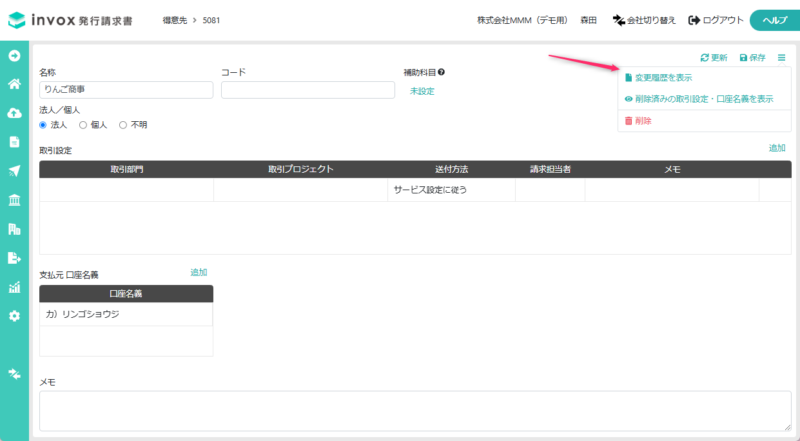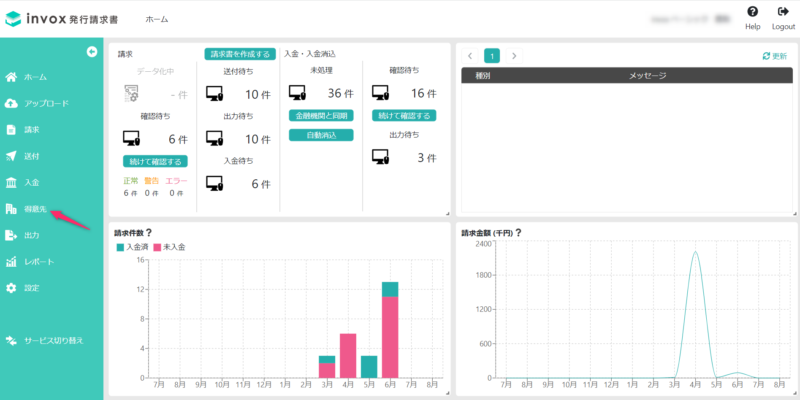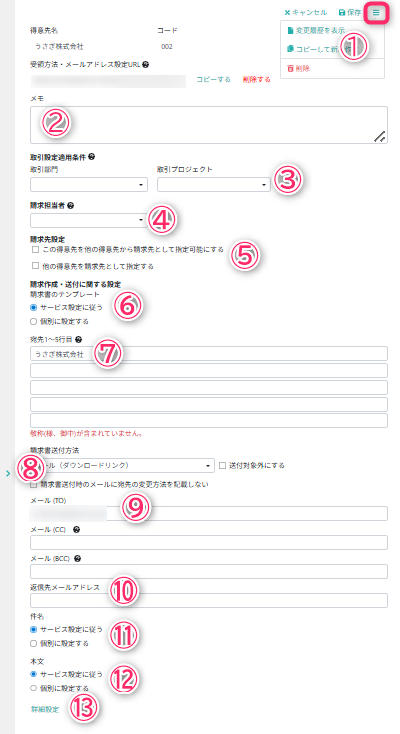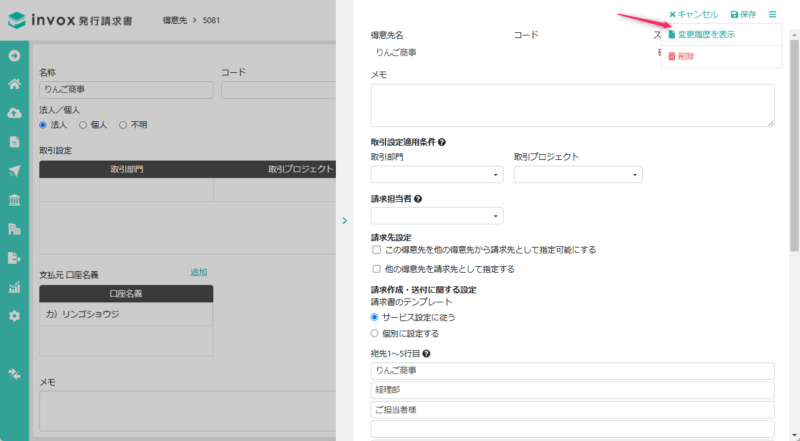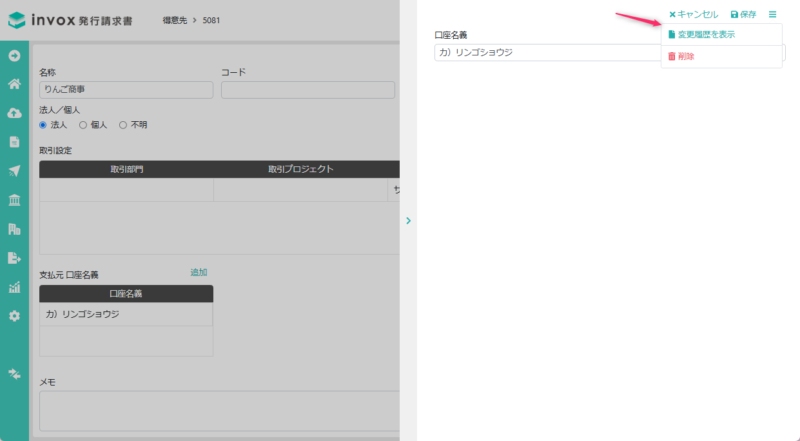得意先マスタの登録・編集
invox発行請求書では請求書データに必ず得意先を割り当てます。
得意先情報を管理する得意先マスタの登録・編集の方法について説明します。
目次
得意先一覧の表示
得意先マスタを新規に登録する場合は、右上の[追加]をクリックします。
登録されている得意先マスタを変更する場合は、一覧から対象の仕入先を選択します。
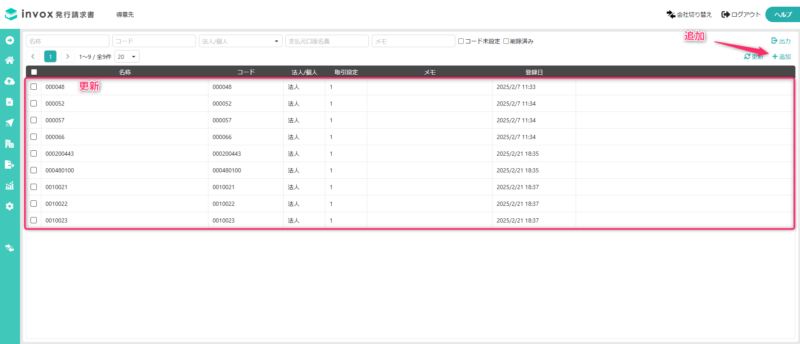
得意先の登録
得意先マスタの基本情報を入力し、完了したら右上の「保存」をクリックします。

得意先名称
得意先名を入力します。
得意先コード
請求データを外部システムと連携する場合は得意先コードを入力します。
法人/個人区分
得意先の法人/個人区分を選択します。
得意先の編集
得意先の詳細情報を入力し、完了したら右上の「保存」をクリックします。
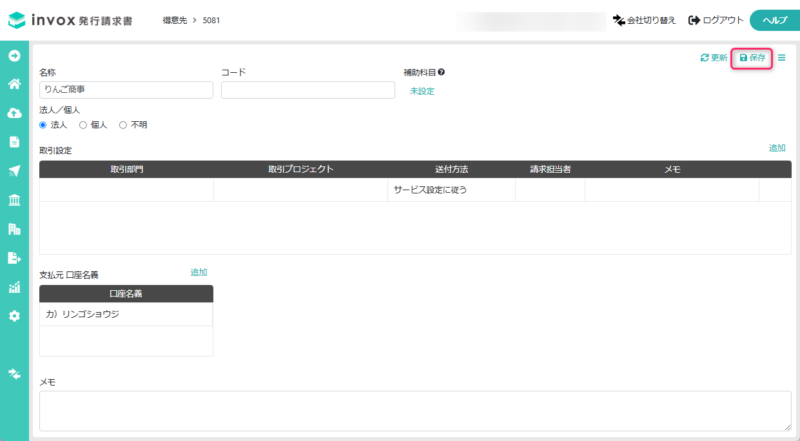
補助科目
生成される売上計上仕訳の債権科目の補助科目を得意先ごとに変える場合、債権科目ごとに補助科目を設定して右上の「保存」をクリックします。
※表示される債権科目は、勘定科目・補助科目の設定で勘定科目種別に「債権」が設定された科目です。

取引設定の登録
取引設定では、請求書の請求先、生成される請求書のテンプレート、請求書送付先に関する設定、入金消込に関する設定を行います。
請求書の部門・プロジェクトと、取引部門・取引プロジェクトが一致する取引設定が請求書に適用されます。
①メニュー
取引設定に対して可能なアクションが表示されます。
・変更履歴を表示
取引設定の変更履歴を確認できます。
・コピーして新規作成
選択された取引設定をコピーして追加できます。
②メモ
設定に関するメモを入力します。
③取引部門・取引プロジェクト
取引設定を請求書に適用する条件としての部門、プロジェクトを設定します。
設定しない場合、部門・プロジェクトに関わらず請求書にも適用される取引設定となります。
④請求担当者
この取引の請求書を処理する担当者を設定します。
※請求データ登録時に担当者が指定されていない場合、紐づいた得意先の取引設定の「請求担当者」が請求データの担当者になります。
⑤請求先設定
リースなどで得意先と請求先が異なる場合に請求先の設定を行います。
[この得意先を他の得意先から請求先として設定可能にする]をONにすると、その得意先を他の得意先の請求先として設定できるようになります。
[他の得意先を請求先として指定する]をONにすると、請求先として他の得意先マスタを指定する項目が表示されます。
選択できる得意先マスタは、[この得意先を他の得意先から請求先として設定可能にする]がONのもののみです。
リースなどで、1つの請求書について得意先と請求書が異なる場合に使用します。
[請求作成・送付に関する設定][入金消込設定]は、請求先に指定した得意先マスタの設定が適用されるため、設定項目が表示されなくなります。
⑥請求書のテンプレート
請求書PDFファイルの自動生成で使用するテンプレートを設定します。
・サービス設定に従う
請求書テンプレート設定で設定された優先順位で決定されるテンプレートが適用されます。
・個別に設定する
指定したテンプレートが適用されます。
⑦宛先
生成される請求書PDFファイルの宛先部分に出力する文字列を入力します。
宛先には${得意先名}のパラメータが利用でき、生成時に得意先名に置き換わります。
⑧請求書送付方法
請求書の送付方法を「メール(ダウンロードリンク)」「メール(添付ファイル)」「郵送(代行)」「郵送(セルフ)」「FAX」から設定します。[サービス設定に従う]を選択すると、請求作成・送付設定で設定した送付方法が適用されます。
・「送付対象外にする」をONにすると、請求データ登録時(手動登録、取込含む)に該当取引設定を指定した請求書は自動的に「送付対象外」と設定されます。
・「請求書送付時のメールに宛先の変更方法を記載しない」をONにすると、送付されるメールに宛先変更ボタンが表示されません。(※1)
・「郵送時にメール送付への切り替え案内を同封しない」をONにすると、送付されるメールにメール送付への切り替え案内が同封されません。(※2)
※1 メール(ダウンロードリンク)またはメール(添付ファイル)の場合に選択できます。
※2 郵送(代行)または郵送(セルフ)の場合に選択できます。
⑨メール宛先(TO,CC,BCC)
請求書をメールで送付する際のTO、CC、BCCのアドレスを設定します。
TOには複数のアドレスを指定することはできません。CC、BCCに複数のアドレスを指定する場合はカンマ(,)で区切ってください
請求書送付方法が「メール(ダウンロードリンク)」「メール(添付ファイル)」の場合のみ表示されます。
⑩返信先メールアドレス
受信者がメールに返信した際の、返信先のメールアドレスを指定します。
未指定の場合は請求作成・送付設定で設定した値が利用されます。
請求書送付方法が「メール(ダウンロードリンク)」「メール(添付ファイル)」の場合のみ表示されます。
⑪件名
請求書をメールで送付する際の件名が設定可能です。
請求書送付方法が「メール(ダウンロードリンク)」「メール(添付ファイル)」の場合のみ表示されます。
⑫本文
請求書をメールで送付する際の本文が設定可能です。
請求書送付方法が「メール(ダウンロードリンク)」「メール(添付ファイル)」の場合のみ表示されます。
郵送時宛先情報
郵送先の住所を設定します。
請求書送付方法が「郵送(代行)」の場合のみ表示されます。
⑬詳細設定
取引設定の[詳細設定]から取引設定ごとに下記の項目が設定可能です。
・消費税端数処理
・請求日計算設定
・支払期限計算
・自動入金消込の対象外設定
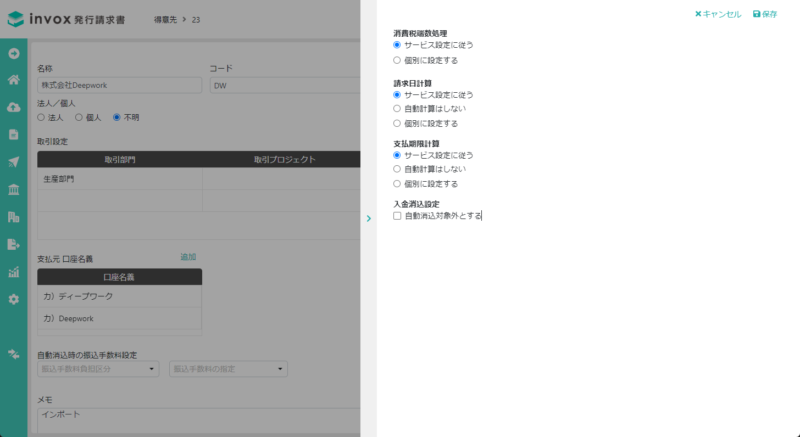
支払元 口座名義
ここで設定した口座名義が、入金データの口座名義と一致すると自動入金消込の消込対象となります。
口座名義を入力して「保存」をクリックします。
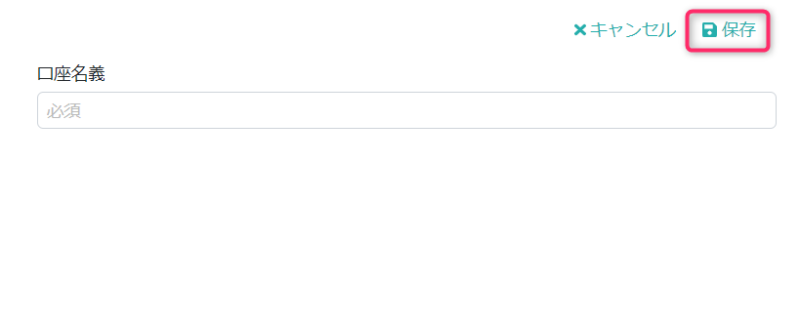
自動入金消込時の振込手数料設定
自動入金消込で入金額と請求額の差額を振込手数料として扱う条件を設定します。
振込手数料負担区分
得意先からの入金が当方負担/先方負担のどちらで行われるかを設定します。
振込手数料の指定
[サービス設定に従う]を選択すると、入金消込設定の[自動入金消込設定]の設定内容が適用されます。
[個別に設定する]を選択すると、振込手数料を入力する項目が表示されます。
振込手数料
次のように範囲指定、または金額指定で振込手数料としてみなす金額を設定します。
記入例① 範囲指定(1円~660円)の場合「1-660」
記入例② 金額指定(220円,440円,660円)の場合「220,440,660」
メモ
取引先についてのメモを入力します。
得意先の変更履歴
変更履歴として記録されるのは画面からの変更のみとなります。API連携やインポートについては変更履歴は記録されません。
得意先の変更履歴が「変更履歴」からご確認頂けます。